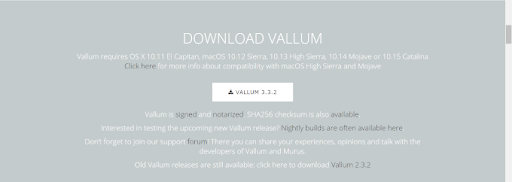今日の世界では、WindowsとMacの両方のオペレーティングシステムには既にファイアウォールが組み込まれています。セキュリティに関して言えば、組み込みのファイアウォールが仕事の半分を行い、優先するセキュリティスイートに付属するファイアウォールが残りを行います。スタンドアロンのパーソナルファイアウォールのインストールを検討する理由はもうありません。

もちろん、最低限のセキュリティを確保したい特定の状況があります。これは、別のファイアウォール層が必要になる場合があることを意味します。インターネットで言われていることとは反対に、選択できる有料および無料の両方のファイアウォール製品がまだたくさんあります。
インストールを検討すべき最高のサードパーティ製ファイアウォール
既に述べたことに加えて、WiFiルーターには、デバイスのオペレーティングシステムの組み込み製品と選択したセキュリティスイートの両方に対応する独自のファイアウォールもあります。 Network Address Translation(NAT)を使用して、ローカルネットワーク内でのみ表示される範囲内のIPアドレスを各デバイスに割り当てます。それでも、一部の人にとっては、これでも十分ではないかもしれません。
コンピューターがインターネットに直接接続するという非常にまれなケースもありますが、その場合は、ファイアウォールを追加するとより効果的です。カフェやホテルの部屋で公共のWiFiを使用して道路に出かける状況では、ルーターを使用してもメリットはありません。これにより、サイバー攻撃に対してより脆弱になるという望ましくない立場に置かれます。このような場合、追加のファイアウォールまたは V 仮想 P プライベート N etwork(VPN) が必要になる場合があります。

幸いなことに、不必要な機能を詐取しようとする有料の製品がありますが、無料のものは既にあるものの上に十分な追加の保護を提供する必要がありますそこ。
ほとんどのサードパーティのファイアウォールは、プログラムがネットワークを使用してインターネットに接続する方法を制御しようとすることを理解しています。これは、セキュリティを確保し、ネットワーク侵害の可能性を制限するためです。別のファイアウォールを追加すると、既存のセキュリティ対策の弱点を確実に補うことができます。
<!-In_content_1 all:[300x250] / dfp:[640x360]->
ZoneAlarm Free Firewall

サードパーティのファイアウォール保護で最もよく選択されているのはZoneAlarm Free Firewall であり、しばらく前から使用されています。最高の無料アンチウイルスまたは独自のアンチウイルスコンポーネントと組み合わせることで、優れたセキュリティシステムの基盤を手に入れることができます。
ZoneAlarmは、最も人気のあるWindowsファイアウォールの1つです。軽量で使いやすく、完全な機能を備えており、無料です。より便利な機能の1つは、DefenseNetに接続することの追加の利点です。DefenseNetは、ファイアウォールに着信攻撃を警告するリアルタイムの脅威のライブデータベースです。
ファイアウォールには、接続をハッカーから保護し、ID保護サービスを含め、マルウェアをブロックする「ステルスモード」が含まれています。開いているポートを隠し、異常なトラフィックを識別し、悪意のあるプログラムを無効にし、iDriveに対して5GBのオンラインデータバックアップを提供します。米国にいる場合は、個人情報の盗難の場合に被害者の回復支援を会社に依頼できます。
ZoneAlarmは自動的に更新され、Windows 7、8、8.1、および10にインストールできます。オペレーティングシステム。レジャーでもビジネスでも、インターネットを頻繁に使用する人は誰でも、公共のインターネットハブに接続したいホームWiFiネットワークやラップトップに最適な選択肢であることがわかります。
ZoneAlarm Free Firewall
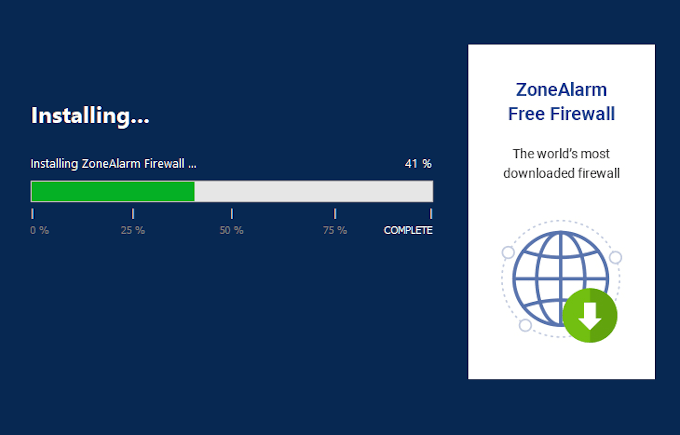
開始するために必要なのは、ダウンロード用のインターネット接続とアクティベーション用のメールアドレスだけです。

- ZoneAlarmでは、年会費$ 14.95でProオプションを提供していますが、無料版ではニーズを十分に満たしているため、これをスキップします。


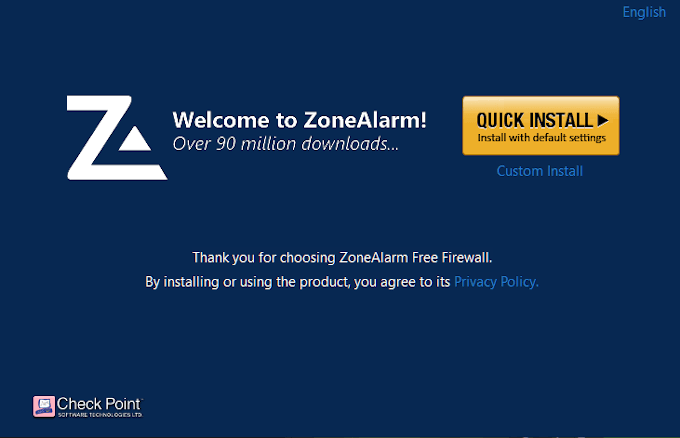
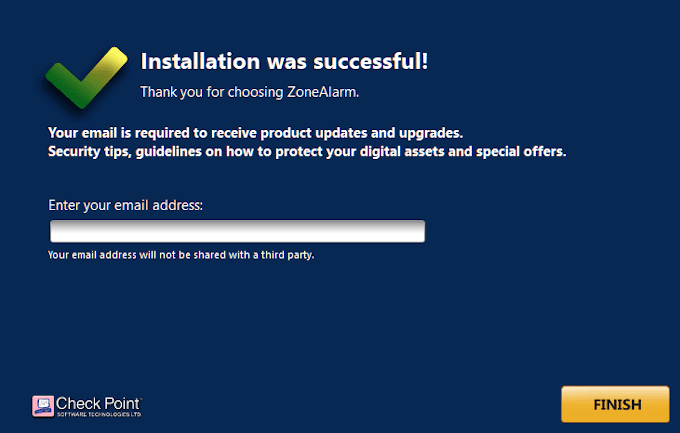

MacOSの概要
反対一般的な考えでは、MacOSはWindowsと同様に侵入者に対処するときに深刻な問題に直面する可能性があります。同様に、MacOSデバイスに対する最大の脅威は、パブリック接続でインターネットを使用することです。これらの瞬間に追加の保護が必要になります。
Macに関しては、予算に基づいてサードパーティのファイアウォールに2つの解決策があります。無料サポートが必要な人は、トラブルについてMac用アバスト を調べる必要があります。アンチウイルス市場ではしばらく前から大きな名前であり、ファイアウォールを含む優れたソフトウェアパッケージを提供しています。

ノートンアンチウイルス およびバラム は、少しお金を使うことに問題がない場合に優先されます。この2つのうち、Vallumだけがファイアウォールアプリを含んでいます。その設計はmacOSファイアウォールを補完し、アプリケーション層で接続をインターセプトし、処理方法を決定するまでそれらをロックダウンしたままにすることができます。
保護のために、3つのうち最も推奨されるのはバラムです。どのアプリがインターネットへのアクセスを許可されるかを決定するために、カスタマイズ可能な事前定義されたルールを含むカスタムアプリリストを許可します。ドラッグアンドドロップサポート機能を使用して、アプリをすばやく簡単にブロックまたは許可できます。ジオロケーション、事前定義されたスケジューリング、または他の方法のホストなど、さまざまな方法でアウトバウンド接続を停止します。
Vallumのインストール